Seções de Leiautes (fpl)
Essa seção é possível através da seleção do menu Arquivo/Novo/Novo leiaute.
A seção para o modo leiaute (fpl) difere do modo relatório (fpr) quanto a forma de adicionar e disponibilizar os objetos. Os Objetos inseridos na seção sempre serão apresentados em grade seguindo a ordem de impressão. Não é possível redimensionar as seções dos leiautes. Elas são redimensionadas automaticamente conforme os itens vão sendo inseridos na grade. A parte da seção destinada a área invisível poderá ser redimensionada, porém, o seu tamanho só terá influência na apresentação da seção no Gen.te Relata - Designer, pois será desconsiderada durante a geração do leiaute.
As colunas presentes na grade são:
-
Origem do valor : nome ou descrição do item que dará origem ao valor (Campo do Banco de Dados; Fórmula, Sequencial, etc).
-
Tipo : tipo de dados do objeto (inteiro; texto; lógico etc).
-
Delim. : delimitador que separar o valor do objeto com o próximo objeto na sequência de impressão.
-
Tam. : tamanho delimitador da informação do objeto.
-
De : posição inicial do valor.
-
Até : posição final do valor.
-
Formatação : formatação que será aplicada ao valor do objeto. A formatação poderá ser aplicada pela propriedade "Formato Saída" ou clicando nos três pontos apresentados na coluna do item selecionado. Em ambas as formas, a formatação será gerada através da Janela de Formatação.
-
Obs. : observações definidas pelo usuário.
É possível separar os valores do leiaute por delimitador (1) e/ou por tamanho (2). Se o formato do arquivo a ser gerador for definido como CSV, não será possível definir um delimitador ou tamanho como separador de valor, pois para tipos de arquivo CSV o separador obrigatoriamente deverá ser o Ponto e Vírgula ( ; ).
Elementos da Seção
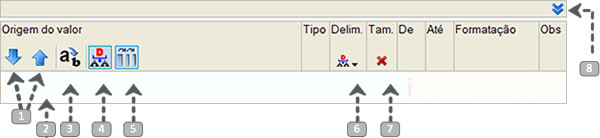
1 - Altera a ordenação do item selecionado. É possível também alterar a ordenação de um item apenas arrastando com o mouse ou utilizando as teclas de atalho CTRL + Seta para cima ou CTRL + Seta para baixo.
2 - Área de inserção de objetos (campos do banco de dados, subleiautes etc). Esta área visa facilitar a inserção de um novo objeto ao final da lista de impressão da seção. No entanto, é possível adicionar um novo objeto em qualquer posição dentro da grade.
3 - Altera o modo de visualização da informação da coluna "Origem do valor". Quando pressionado, é possível adicionar uma descrição para os itens presentes na grade da seção.
4 - Mostra/Oculta a coluna de delimitadores.
Obs. : mesmo que a coluna de delimitadores esteja oculta, os valores de delimitação previamente inseridos serão considerados durante a geração do leiaute.
5 - Mostra/Oculta as colunas de tamanho fixo (Tam.; De; Até).
Obs. : mesmo que a coluna de tamanho fixo esteja oculta, os valores definidos previamente serão considerados durante a geração do leiaute.
6 - Aplica um valor de limitação a todos os itens da grade. Estes valores também poderão ser definidos individualmente por item.
7 - Remove todos os valores de tamanho fixo dos itens da grade.
8 - Área invisível.

Todos os objetos aqui inseridos não serão visíveis durante a geração do leiaute. Os itens presentes na área invisível serão processados na ordem da esquerda para direita de cima para baixo. Assim, o item mais a esquerda será processado antes do seu antecessor a direita.
Há duas formas de visualização dos itens presentes na área invisível: por coluna (padrão); por linha.
Para alternar entre os modos de visualização basta
clicar sobre as setas  e
e
 .
.
Há algumas propriedades que são comuns à todas as seções:
-
Delimitador : define um delimitador que será inserido sempre ao final do processamento da seção. O delimitador só será aplicado se a seção estiver visível ou se houver itens na grade, isto é, se houver itens visíveis.
-
Visível : determina se a seção será visível na geração do relatório. Essa propriedade pode assumir três valores:
-
Sim : A seção será sempre visível;
-
Não : A seção não será visível;
-
Por fórmula : A seção será visível ou invisível, se o resultado da fórmula for Verdadeiro, a seção será visível, se for Falso, a seção será invisível.
-
Atenção
Na lista de valores possíveis para a propriedade Visível, a opção Por Fórmula será representada pela descrição Criar Fórmula ou Editar Fórmula, dependendo se já houver uma fórmula definida ou não. Ao escolher esta opção, o editor de fórmula será aberto para que a fórmula seja criada ou editada. Se existir uma fórmula definida para a propriedade Visível e o valor da propriedade for alterado para Sim ou Não, a fórmula vinculada a propriedade será removida do relatório.
É possível selecionar todos os objetos inseridos na seção através do menu Editar, opção Selecionar todos objetos da seção CTRL+A, ou ainda pela opção Selecionar todos objetos da seção presente no menu de Contexto (clique com o botão direito do mouse).
São aceitos 5 (sete) tipos de seções e que estão descritas a seguir: